Publicité
GNOME est l'une des interfaces les plus anciennes et les plus populaires pour Linux et d'autres systèmes d'exploitation open source. Avec la sortie de la version 3.0 en 2011, les développeurs souhaitaient non seulement proposer une alternative gratuite à Windows et macOS, ils voulaient créer une manière différente d'approcher les PC. L'interface est venu en premier GNOME expliqué: un aperçu de l'un des ordinateurs de bureau les plus populaires de LinuxVous êtes intéressé par Linux et vous êtes tombé sur "GNOME", acronyme de GNU Network Object Model Environment. GNOME est l'une des interfaces open source les plus populaires, mais qu'est-ce que cela signifie? Lire la suite . Les applications GNOME sont un travail en cours.
Vous pouvez utiliser GNOME et pourtant vous n'avez jamais touché à la plupart des applications par défaut du projet. C'est parce que les systèmes d'exploitation Linux basés sur GNOME tels que Ubuntu et Fedora les échangent souvent contre des alternatives. Cela soulève la question: Les applications GNOME sont-elles bonnes?
Le projet GNOME est énorme et contient de nombreux logiciels. Je vais me concentrer sur les dix meilleures applications GNOME ici. Cette liste d'applications GNOME n'est pas exhaustive, mais elle vous donnera une idée de la façon unique dont GNOME est conçu pour fonctionner.
1. Calendrier
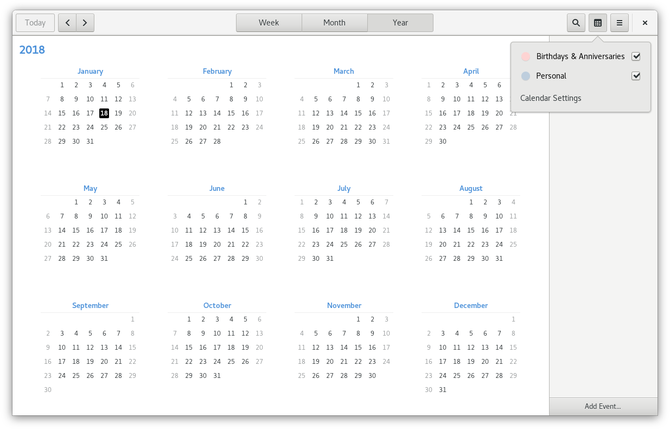
Le calendrier est accompagné de quelques surprises. Vous pouvez afficher les événements par semaine, mois ou année. Lorsque vous créez un nouveau rendez-vous, vous pouvez le configurer pour qu'il se répète, créer une alarme, attribuer un emplacement et laisser des notes pertinentes. Le calendrier est capable de gérer plusieurs calendriers, les valeurs par défaut étant une pour vos événements personnels et une autre pour les anniversaires.
Je n'ai pas d'horaire exigeant, donc je ne fais pas preuve de beaucoup de rigueur dans Calendar. Je n'ai pas non plus de compte Google, je n'ai donc pas testé l'intégration de Google Agenda.
Cela dit, Calendar fait ce à quoi je m'attendais, et je le préfère à d'autres options plus complexes telles que KOrganizer de KDE. Je vois peu de raisons de télécharger autre chose. Si vous utilisez GNOME, Google Agenda mérite le détour.
Télécharger:Calendrier GNOME
2. Horloges
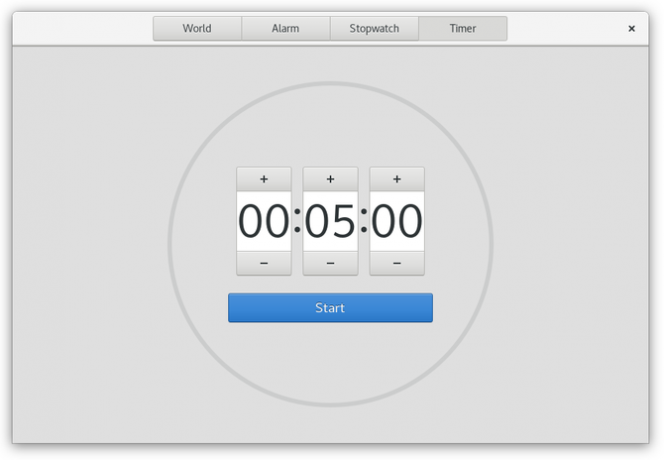
Les horloges fournissent l'heure pour les locales du monde entier. Vous pouvez également l'utiliser pour définir une alarme, si vous avez besoin de faire une sieste devant votre PC (vous avez mes condoléances). Le chronomètre vous permet de suivre le temps que vous passez sur une tâche et vous avez la possibilité de définir une minuterie lorsque vous savez que vous devez faire quelque chose en cinq minutes.
Ce que fait Clocks n'est pas difficile à faire, mais l'exécution est bonne, néanmoins. Bien que si vous pensez que l'application affiche une quantité excessive d'espace vide, je ne discuterais pas avec vous.
Télécharger:Horloges GNOME
3. Contacts
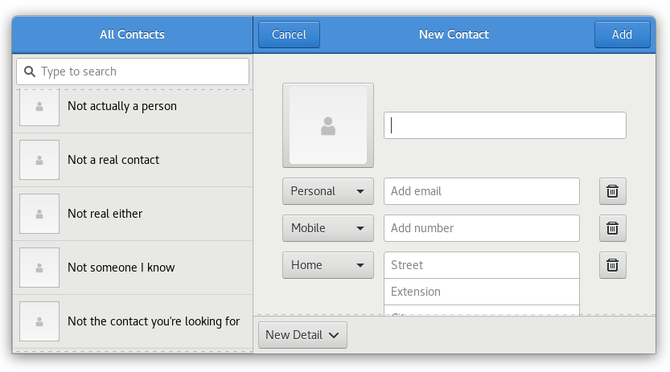
Contacts est un carnet d'adresses numérique qui stocke les noms, numéros de téléphone, adresses e-mail et adresses physiques de vos proches et collègues. Il n'y a pas grand-chose à l'application elle-même. Les noms apparaissent à gauche et les détails à droite.
L'avantage d'utiliser Contacts par rapport à d'autres options est l'intégration avec d'autres applications GNOME. Par exemple, Contacts est ce que vous utilisez pour ajouter des anniversaires dans le calendrier GNOME. Sur le backend, Contacts stocke vos données en utilisant libfolks et Serveur de données Evolution.
Télécharger:Contacts GNOME
4. Les documents
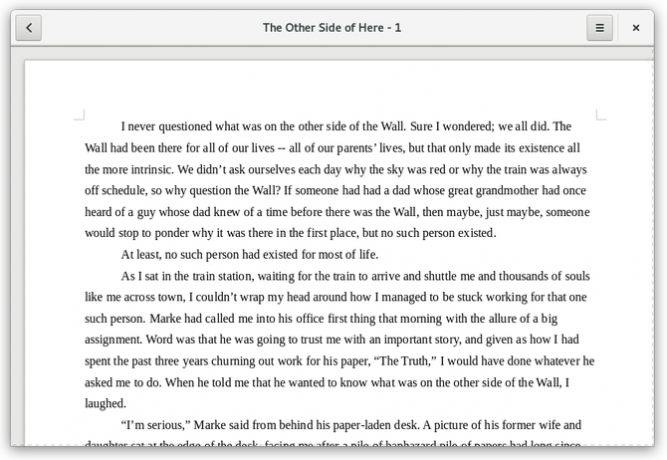
Documents est l'une des applications GNOME les moins conventionnelles de cette liste. Il recherche sur votre disque dur les fichiers PDF et les fichiers que vous avez enregistrés au format OpenDocument. Bien que vous ne puissiez pas effectuer de modifications, vous pouvez afficher tout type de fichier pris en charge dans l'application. Cela rend les documents un moyen plus rapide d'afficher un document que de lancer LibreOffice.
Les documents ne reconnaissent pas les dossiers existants, mais ils vous permettent d’organiser manuellement les documents en «collections». Cela peut être un revers lorsque vous avez un dossier contenant des dizaines ou des centaines de fichiers.
Je ne dirais pas que Documents facilite la gestion des fichiers existants sur votre disque dur. Mais si vous réorganisez vos fichiers en tenant compte des documents, cela permet de trier de manière convaincante des chapitres d'un roman ou des articles écrits pour le même cours universitaire sans avoir à vivre d'un dossier directeur. Malheureusement, je ne peux pas dire que les collections ont toujours été fiables pour moi. Parfois, cette zone de l'application est en panne, nécessitant un redémarrage. Votre kilométrage peut varier.
Les documents constituent également un moyen décent de lire des magazines ou des bandes dessinées stockés au format PDF. La fonctionnalité de signet intégrée peut enregistrer des pages pour vous lorsque vous parcourez les fichiers.
Télécharger:Documents GNOME
5. La musique
La musique est un lecteur de musique plus proche de ce que vous trouverez généralement sur une tablette que sur un ordinateur de bureau. Vous pouvez afficher votre collection par album, artiste, chansons et liste de lecture. Malgré son manque de fonctionnalités, la musique est l'une de mes façons préférées de jouer de la musique sur Linux. J'adore le look and feel.
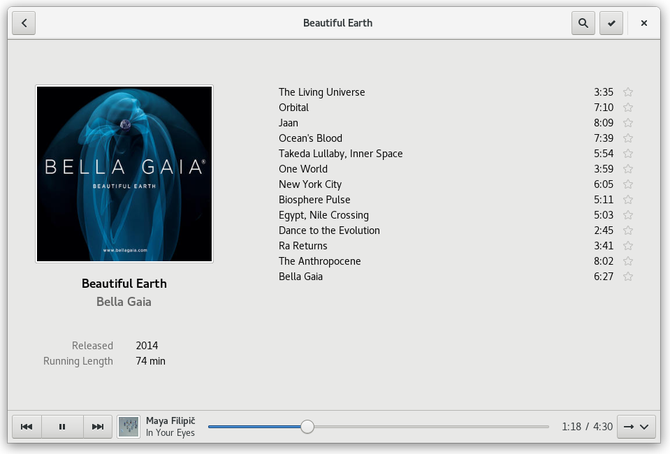
Mon plus gros problème avec la musique est l'impossibilité d'effectuer des modifications. Non seulement vous ne pouvez pas renommer des albums ou des chansons, mais vous ne pouvez pas non plus ajouter de pochette d'album. Pour une bonne expérience, je recommande le téléchargement EasyTAG. Vous pouvez utiliser ce programme pour nettoyer les titres d'album, modifier les artistes d'album et incorporer la pochette d'album directement dans les fichiers. Pour moi, GNOME Music a rapidement détecté les changements par la suite.
Télécharger:Musique GNOME
6. Notes [Plus disponible]
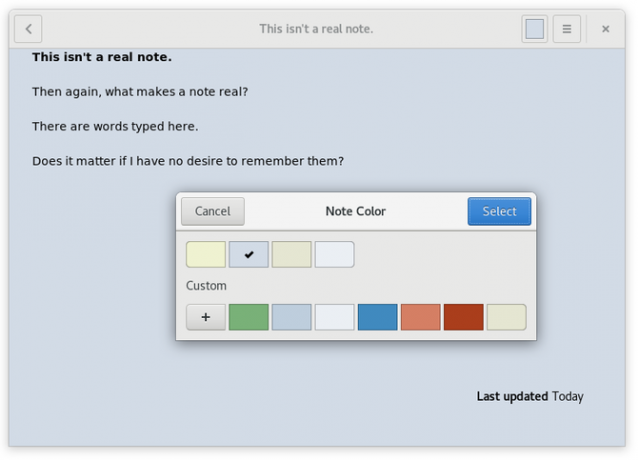
Vous pouvez considérer Notes comme un Google Keep hors ligne. L'application fournit un espace pour créer de longues notes avec une mise en forme minimale. Vous pouvez organiser les notes dans des cahiers ou choisir de les séparer en utilisant uniquement des couleurs. J'ai opté pour la deuxième voie car, comme dans Documents, j'ai rencontré des bugs en essayant d'utiliser des cahiers.
Ce problème avec les blocs-notes est un revers, mais l'expérience semble complète sans eux et reste suffisamment convaincante pour moi d'utiliser Notes plutôt que de créer des fichiers texte ou d'avoir à lancer un traitement de texte. Et, comme avec Documents, vous ne pouvez pas rencontrer le même problème dans votre version ou distribution choisie.
7. Photos
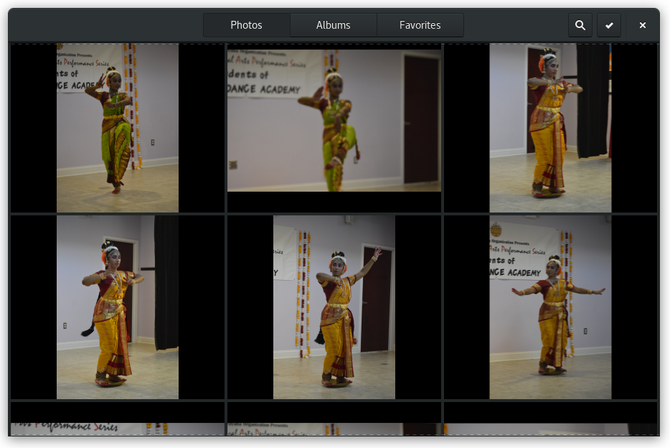
Photos utilise la même mise en page que Documents et Notes, offrant une belle continuité d'expérience entre les applications GNOME. Vous pouvez faire défiler toutes les images détectées sur votre disque dur et les organiser en albums. Mais dans ce cas, l'expérience fait défaut. Beaucoup de nous en avons des centaines ou des milliers de photos.
Même après la mise en cache des images, Photos fait un travail lent de défilement dans une bibliothèque de taille. Et, encore une fois, l'application ne détecte pas les dossiers existants. Vous devez créer des albums manuellement, ce qui peut prendre une éternité si vous souhaitez regrouper vos albums par date. Plus frustrant peut-être, parfois l'application détectera les photos de mon dossier Images, et parfois non. Quand il le fait ou ne semble pas être complètement arbitraire.
Pourtant, j'essaie toujours d'utiliser Photos lorsque je le peux. Étant donné que Photos n'a pas encore la possibilité d'importer des photos à partir d'un appareil photo, je me tourne vers Rapid Photo Downloader pour importer mes photos et renommer les fichiers par date et heure. Étant donné que j'utilise un schéma de dénomination cohérent, mes images sont faciles à rechercher à l'intérieur de Photos. Cela dit, je garde toujours gThumb comme une autre façon de visualiser les photos 8 alternatives Picasa conçues pour LinuxVous avez peut-être entendu dire que Google fermait Picasa, mais bien sûr, Google a cessé de prendre en charge le port Linux de Picasa il y a des années, nous avons donc de nombreuses alternatives intéressantes déjà disponibles! Lire la suite .
Télécharger:Photos de GNOME
8. Faire
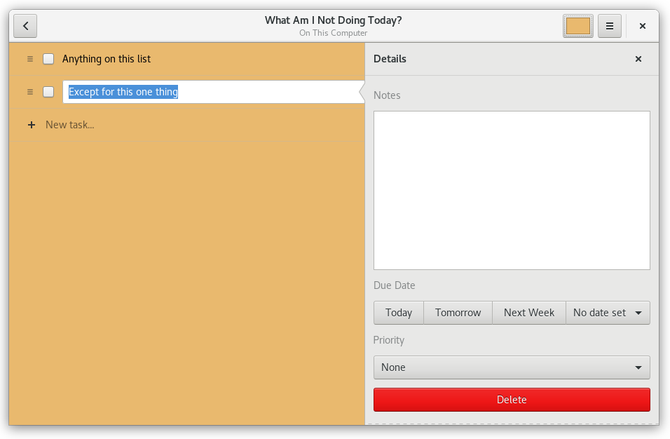
Faire est la manière officielle de GNOME de gérer vos tâches. Vous pouvez créer plusieurs listes de tâches, chacune avec sa propre couleur. Lors de la création d'une tâche, vous pouvez attribuer une date d'échéance ou une priorité.
J'aime que mes applications de liste de tâches soient simples, donc celle-ci fonctionne pour moi. Mais quand il s'agit de ce genre de choses, chacun a ses propres préférences. Voici quelques-uns des autres options disponibles pour Linux 11 applications, minuteries et extensions Linux To-Do pour vous aider à garder le rythmeVous utilisez Linux, vous avez des tâches à accomplir et vous avez un temps limité pour les faire. Découvrez ces applications et extensions Linux à faire pour vous aider à rester concentré. Lire la suite .
Télécharger:GNOME à faire
9. Vidéos
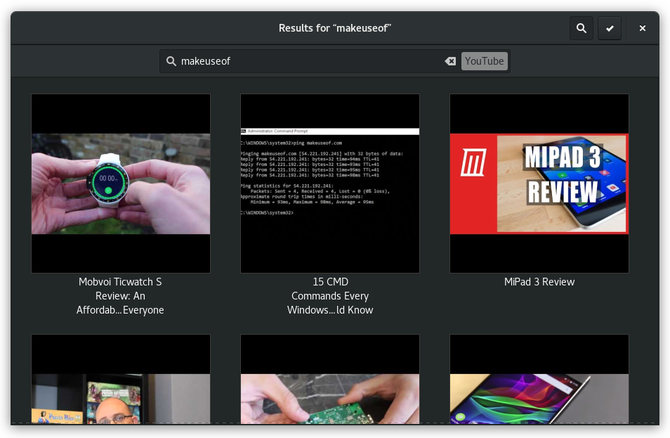
Vidéos scanne votre disque dur pour le contenu vidéo, et comme d'habitude, c'est très bien tant que vous ne disposez pas d'une bibliothèque substantielle. Pour rendre l'expérience plus fluide, assurez-vous que vos vidéos ont des noms qui les rendent faciles à rechercher. Par exemple, vous pouvez avoir des épisodes dans une émission ou des cours dans une classe enregistrés avec leur numéro individuel et leurs noms. Si tel est le cas, ajoutez le nom de l'émission ou du cours à chaque fichier afin de pouvoir les regrouper facilement dans une recherche.
Les vidéos permettent également d'accéder à des chaînes que vous pouvez diffuser en ligne. Cela semble cool, mais sans la possibilité d'en ajouter plus, mes options consistent en Apple Movie Trailers, Euronews, The Guardian et Rai.tv. Un autre appareil sur mon réseau apparaît également ici, mais je n'ai pas eu beaucoup de chance en essayant de parcourir les vidéos que je connais.
Une option plus cool et moins visible est la possibilité de rechercher sur YouTube et Vimeo depuis l'intérieur de l'application. Pour ce faire, cliquez sur l'icône de recherche, puis sélectionnez «Local» dans la barre de recherche. Cela vous présentera une liste de sources alternatives.
Télécharger:Vidéos GNOME
10. la toile
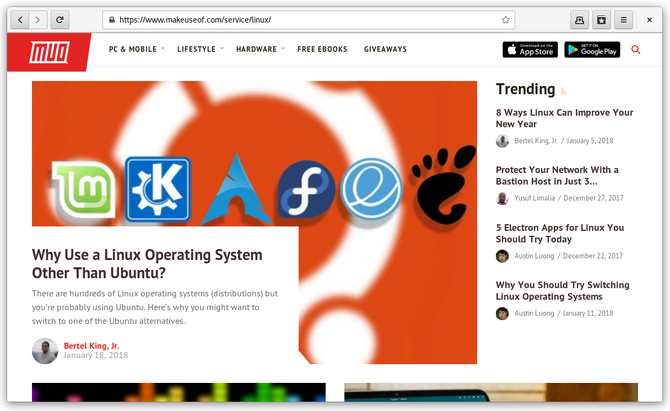
Web est l'un des rares navigateurs Web spécialement conçus pour Linux. À mon avis, c'est aussi le meilleur. Je préfère le Web aux options multiplateformes telles que Google Chrome et Mozilla Firefox.
Le Web a-t-il autant de fonctionnalités? Non, mais j'apprécie l'intégration de Web avec GNOME et sa relative simplicité. De plus, l'expérience, qui utilise WebKit, est si solide que j'ai rarement aucune raison de lancer un autre navigateur.
Cependant, si vous dépendez d'un module complémentaire spécifique à Chrome ou Firefox, ou si vous visitez régulièrement des sites qui nécessitent Flash, vous n'aimerez probablement pas le Web autant que moi.
Télécharger:GNOME Web
Comment utilisez-vous les applications GNOME?
J'utilise GNOME depuis longtemps, mais j'ai largement ignoré la plupart de ces applications. Maintenant, la façon dont j'utilise mon ordinateur a changé. Mon dock est principalement composé d'applications GNOME plus récentes. Je note des idées dans Notes, enregistre des tâches dans Tâches et utilise des documents pour afficher les histoires que j'ai écrites.
Maintenant que j'ai renommé un grand nombre de mes fichiers pour les rendre plus consultables ou que j'ai transféré des informations dans l'application GNOME appropriée, j'obtiens de bien meilleurs résultats de recherche à partir de l'aperçu des activités de GNOME. J'ai également cessé de créer autant de dossiers qu'auparavant et je me suis plutôt tourné vers la recherche comme principal moyen de rechercher des fichiers.
D'un autre côté, il est assez facile d'utiliser GNOME comme interface pour toutes les applications non GNOME que vous souhaitez. Avec quelques extensions, vous pouvez modifier ou même masquer la plupart des éléments qui rendent l'expérience différente de la plupart des autres. Il est assez courant, par exemple, de voir des captures d'écran de GNOME avec le dock toujours visible ou même déplacé vers le bas de l'écran.
Beaucoup de gens ne veulent tout simplement pas utiliser GNOME de la façon dont les développeurs le conçoivent maintenant pour être utilisé. Heureusement, l'équipe a délibérément rendu GNOME quelque chose de facile à modifier, tant que vous êtes prêt à installer quelques outils supplémentaires.
Si, d'un autre côté, vous trouvez la direction actuelle de GNOME intrigante, je dis approchez-vous le cœur ouvert. Le bureau et les applications s'améliorent avec chaque nouvelle version, et j'ai hâte de voir ce qui va suivre.
Que pensez-vous des applications GNOME? Les aimez-vous? Préférez-vous des logiciels alternatifs fabriqués dans le style GNOME? Vous en tenez-vous plutôt aux applications GTK traditionnelles?
Bertel est un minimaliste numérique qui écrit à partir d'un ordinateur portable avec des commutateurs de confidentialité physiques et un système d'exploitation approuvé par la Free Software Foundation. Il valorise l'éthique par rapport aux fonctionnalités et aide les autres à prendre le contrôle de leur vie numérique.